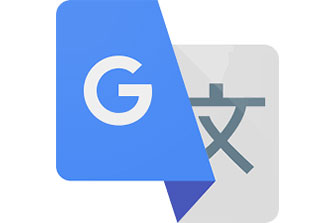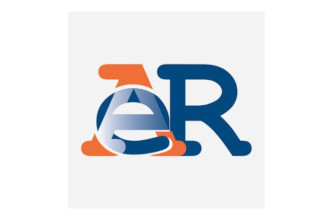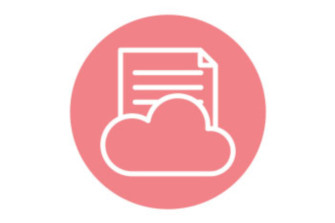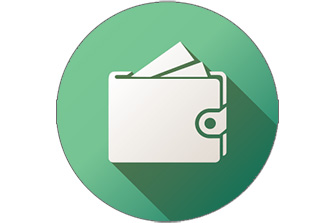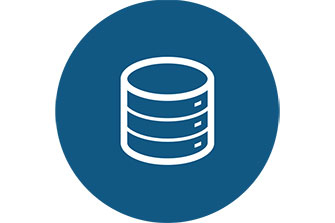Documenti PDF e JPG
I documenti PDF sono praticamente utilizzati ovunque e, soprattutto quando avrete bisogno di digitalizzare documenti, si rilevano un alleato fondamentale. Immaginate ad esempio di avere a che fare con alcuni documenti o alcuni disegni stampati: per digitalizzarli dovrete usare uno scanner e magari potreste scegliere il formato PDF per distribuire il file.
Anche se probabilmente è più comune l'esigenza di trasformare le immagini JPG in file PDF, il software che analizziamo oggi consente proprio l'operazione inversa e infatti si chiama PDF to JPG. Nel caso qualcuno abbia digitalizzato in PDF dei documenti, disegni, brochure, ecc, potrebbe rivelarsi utile convertirli in JPG per poterli manipolare con più facilità.
Pensiamo ad esempio alla manipolazione degli oggetti grafici contenuti all'internodi un file PDF: piuttosto che editarlo con un software in grado di modificare i file PDF, risulterà sicuramente più agevole utilizzare programmi quali Photoshop o affini sulla versione JPG del file. Fatta questa premessa, analizziamo il software, come di consueto, a partire dal processo di installazione.
Installazione elementare come l'interfaccia grafica
Il file di setup si scarica in pochi secondi visto che pesa poco meno di 8 MB. Già dai primi passi intuiamo che abbiamo a che fare con un software semplice e infatti l'installazione è elementare, con poche schermate di conferma e senza alcuna proposta di software aggiuntivo quali toolbar, utility, ecc.
Al primo avvio compare la schermata di utilizzo del programma: l'interfaccia grafica non è molto accattivante in quanto priva di accorgimenti estetici. Essa è composta da una schermata grigia con pochissimi elementi: una textbox in cui inserire il percorso del file PDF da convertire, un'altra textbox in cui inserire la cartella di destinazione dei file JPG e dei pulsanti.
Due di questi consentono di sfogliare il proprio computer alla ricerca dei file, mentre un altro pulsante ci consente di selezionare la qualità in DPI (da 100 a 600) e di inserire un valore di compressione da 0 a 100.
Un grosso pulsante consente poi di avviare la conversione.
Semplice e immediato
Iniziamo a fare qualche esperimento di utilizzo con PDF to JPG. La funzionalità, come già descritta, è unica e non è possibile convertire i formati in modo inverso ovvero da JPG a PDF; non ci sono nemmeno impostazioni aggiuntive rispetto a quelle per i DPI e la compressione.
Per utilizzare il programma basta puntare ad un file PDF e selezionare poi una cartella: come accade di consueto con i convertitore di questi formati, per ogni pagina del file PDF verrà creata una nuova immagine JPG.
Attenzione dunque a specificare la cartella di destinazione: se ne inserite una manualmente senza che questa esista, il software non la creerà per voi e potreste trovarvi centinai di file JPG nella directory superiore rispetto a quella indicata.
La conversione è impeccabile: la velocità di conversione varia in base alla qualità selezionata; questo significa che se volete convertire un file di 50 pagine settando la qualità a 100 DPI il processo sarà quasi immediato mentre specificando il valore massimo di 600 DPI il tempo cresce notevolmente.
Se avete problemi di spazio potreste utilizzare la voce di compressione inserendo una percentuale: tale compressione sarà trasparente rispetto all'utente e solo a fine processo noterete la differenza nella dimensione dei file.
Un file JPG a 600 DPI con compressione massima ha, nei nostri test, una dimensione di circa 2,50 MB mentre con compressione 10% ogni file sarà di circa 700 Kb.
Funzionalità limitate
PDF to JPG esegue egregiamente il compito appena descritto ma non possiamo fare a meno di notare i vari limiti.
Oltre a quelli precedentemente descritti il software manca di varie attenzioni in più punti: non si può gestire la conversione pagina per pagina, così come non si può gestire il formato del nome del file in uscita. Come se non bastasse, se per caso convertite lo stesso file scegliendo la stessa directory di output, i file precedenti verranno sovrascritti.
Abbiamo poi notato che non si può gestire il processo di conversione: una volta avviato, non lo si può né mettere in pausa né interrompere: in realtà nella piccola finestra di attesa (in cui verrà mostrato il messaggio "Converting..") è presente la classica icona di chiusura delle finestre di Windows ma questa è non abilitata oppure porta ad un crash del programma. Durante la conversione poi non viene nemmeno mostrata alcuna percentuale di avanzamento.
Conclusioni
In conclusione PDF to JPG è un piccola utility senza lode e senza infamia se lo si considera come strumento rapido e senza pretese. La conversione è precisa e veloce ma i limiti del programma rappresentano un problema per gli utenti poco esperti.
La software house Code Industry ha probabilmente pensato di interrompere lo sviluppo di tale utility per dare vita ad un prodotto, chiamato ImagePrinter, con funzionalità simili ma più avanzate. Se desiderate uno strumento immediato, gratuito ed elementare per la conversione di un file PDF in JPG potreste scegliere questo software, altrimenti meglio cercare strumenti più avanzati.